Créer et afficher les étiquettes de mots-clés dans des éléments de photoshop 10
Elements vous offre une grande opportunité pour l'organisation des fichiers, sous la forme d'étiquettes de mots. Après vous acquérez vos images dans l'Organiseur, vous pouvez les trier et ajouter des balises de mots clés en fonction des dates que vous avez pris les photos, l'objet, ou un autre arrangement catégorique.
Sommaire
- Ouverture de photos dans l'organiseur.
- Pour créer une nouvelle étiquette, cliquez sur l'icône plus (+) dans le panneau de mots-clés balises pour ouvrir un menu déroulant, puis sélectionnez nouvelle étiquette.
- Spécifiez une catégorie.
- Tapez un nom pour la balise dans la zone de texte nom et ajouter une note pour décrire l'étiquette de mot-clé.
- Cliquez sur ok dans la boîte de dialogue de mot-clé tag créer.
- Dans la fenêtre organisateur, sélectionnez les photos à laquelle vous voulez ajouter des étiquettes de mots.
- Pour ajouter un nouveau mot-clé tag à une photo (ou la sélection de photos), cliquez sur l'une des photos sélectionnées dans la fenêtre organisateur et faites glisser la photo vignette pour l'icône nouveau tag sur le panneau mots-clés.
- Répétez les étapes précédentes pour créer des étiquettes de mots pour toutes les images que vous souhaitez organiser.
Dans la fenêtre Organisateur, le panneau de mots-clés tags vous permet de trier vos photos et de les garder bien organisé. Vous utilisez le panneau de mots-clés des balises pour identifier des images individuelles en utilisant un nombre illimité d'options pour classer vos photos. Sur ce panneau, vous pouvez créer des étiquettes de mots-clés et des groupes de collecte d'organiser soigneusement les fichiers.
Pour créer une nouvelle étiquette et ajouter des photos à la balise, procédez comme suit:
Ouverture de photos dans l'Organiseur.
Ouvrez la fenêtre Organisateur en cliquant sur le bouton Organiser (situé à côté du bouton Accueil dans le coin supérieur droit de la fenêtre de l'éditeur) dans un mode d'édition ou en cliquant sur le bouton Organiser sur l'écran de bienvenue. Choisissez Fichier-Get Photos et Vidéos-De fichiers et de dossiers. Notez que vous devez avoir préalablement copié quelques photos sur votre disque dur.
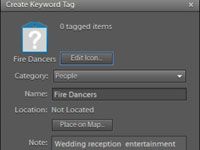
 Agrandir
AgrandirPour créer une nouvelle étiquette, cliquez sur l'icône plus (+) dans le panneau de mots-clés Balises pour ouvrir un menu déroulant, puis sélectionnez nouvelle étiquette.
Alternativement, vous pouvez appuyer sur Ctrl + N (Commande + N sur le Macintosh) pour créer une nouvelle étiquette.
La boîte de dialogue de Tag Créer mots-clés ouvre.
Spécifiez une catégorie.
Cliquez sur le menu déroulant Catégorie et choisissez l'une des catégories prédéfinies figurant dans le menu.
Tapez un nom pour la balise dans la zone de texte Nom et ajouter une note pour décrire l'étiquette de mot-clé.
Vous pouvez utiliser l'emplacement où vous avez pris les photos, l'objet, ou d'autres informations descriptives pour la note.
Cliquez sur OK dans la boîte de dialogue de mot-clé tag Créer.
Vous revenez à la fenêtre de l'Organiseur.
Dans la fenêtre Organisateur, sélectionnez les photos à laquelle vous voulez ajouter des étiquettes de mots.
Cliquez sur une photo et Maj-clic sur une autre photo pour sélectionner les photos à un groupe. Cliquez sur une photo et Ctrl-clic (Commande-clic sur Macintosh) différentes photos éparpillées autour de la fenêtre Organisateur pour sélectionner les photos non séquentiels.
Pour ajouter un nouveau mot-clé tag à une photo (ou la sélection de photos), cliquez sur l'une des photos sélectionnées dans la fenêtre Organisateur et faites glisser la photo vignette pour l'icône Nouveau Tag sur le panneau mots-clés.
Alternativement, vous pouvez faire glisser une étiquette aux photos sélectionnées.
Lorsque vous relâchez le bouton de la souris, les photos sont ajoutées à la nouvelle étiquette.
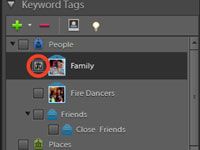
 Agrandir
AgrandirRépétez les étapes précédentes pour créer des étiquettes de mots pour toutes les images que vous souhaitez organiser.
Pour voir une ou plusieurs étiquettes de mots, cliquez sur le carré vide à côté d'une icône de balise mot clé pour afficher des photos au sein de ce groupe dans la fenêtre Organisateur. Lorsque vous cliquez sur la case vide, une icône en forme d'une paire de jumelles apparaît à l'intérieur de la place. Toutes les photos correspondantes aux mots clés mots clés sont affichés dans la fenêtre Organisateur.
Pour revenir à l'affichage toutes les photos dans l'Organiseur, cliquez sur les jumelles dans le panneau mots-clés. Les rendements carrés à être vide et éteint l'affichage des fichiers balisés.






